电脑在遇到蓝屏、系统卡顿、中毒或者各种系统问题,该怎么解决呢?

重启和重买相信各位小伙伴们都会,有钱的问题都不是问题啦~那没有钱怎么办?
很多小伙伴肯定会说重装大法好!但是,除了重装系统,win10其实还有个系统自带的重置功能。
这两者都可达到修复系统的目的,那么这两者之间哪个好?我们该怎么选择呢?下面就让小编来为大家科普一下。
01
重装系统
重装系统是指对计算机的操作系统进行重新的安装,以此达到修复系统和优化系统的目的。
小伙伴们在重装系统时可以通过U盘进行,现在通过微软官网发布的Windows安装工具,可以很方便地进行系统重装或从旧版本系统升级成Windows 10。
不过小智友情提醒,重要资料还是一定要提前备份好,否则出现意外就追悔莫及了。

02
重置电脑
重置电脑就是将电脑恢复出厂设置,相较于重装系统,操作难度大大降低,在Win10电脑设置中自动完成即可。而且重置后电脑无需激活,直接就可以使用。

重置系统还可以有选择性的保留个人设置、文件和驱动程序等,相较重装系统来说比较人性化。
那么如何重置电脑?
首先点击左下角的开始菜单,依次打开「设置」-「更新和安全」-「恢复」。
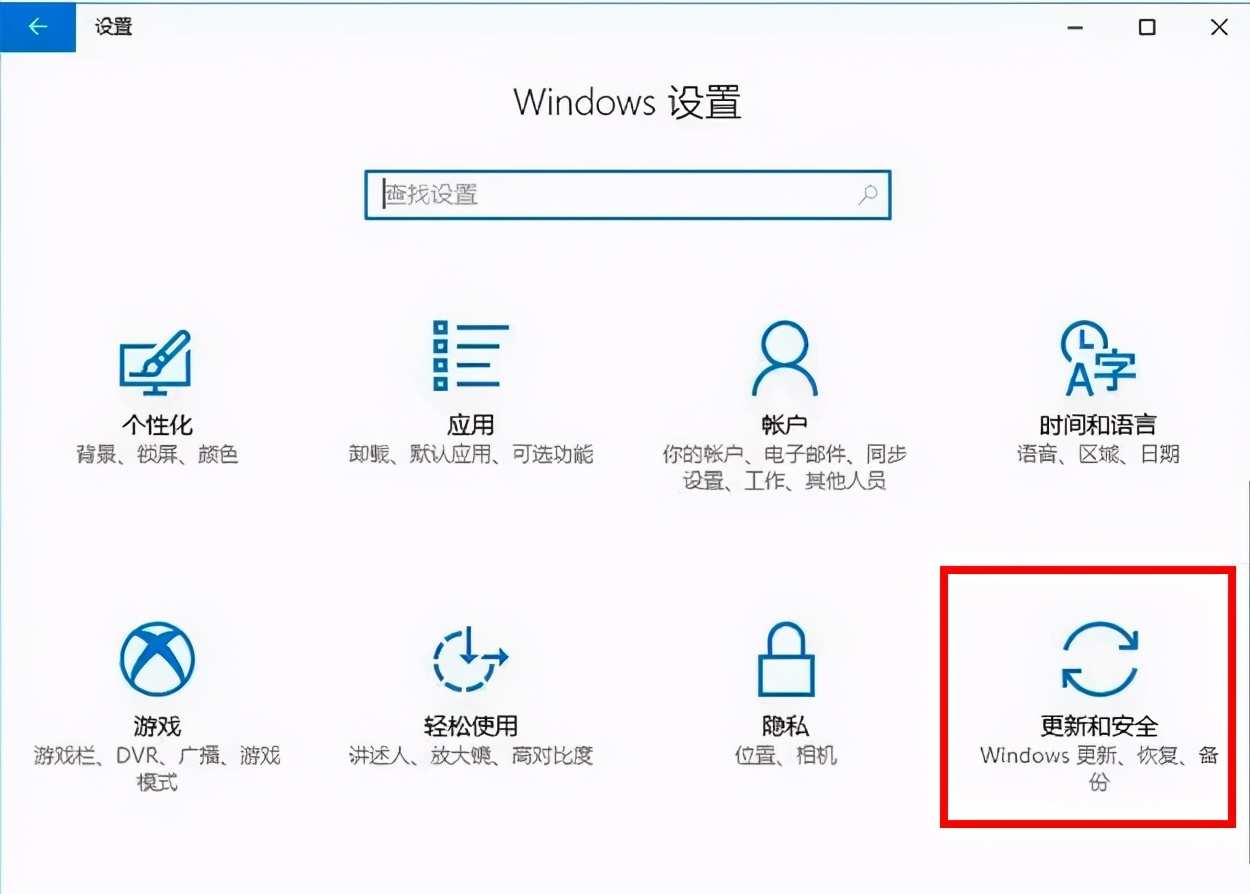
这时会有两个选项「保留个人文件」和「删除所有内容」。
小伙伴可以根据自己的需求选择即可。
保留我的文件:是保留个人文件的重置,会保留系统盘下的个人信息,比如用户名、桌面内容、下载过的文件等。
删除所有内容:是删除所有内容的重置,相当于重新安装电脑。
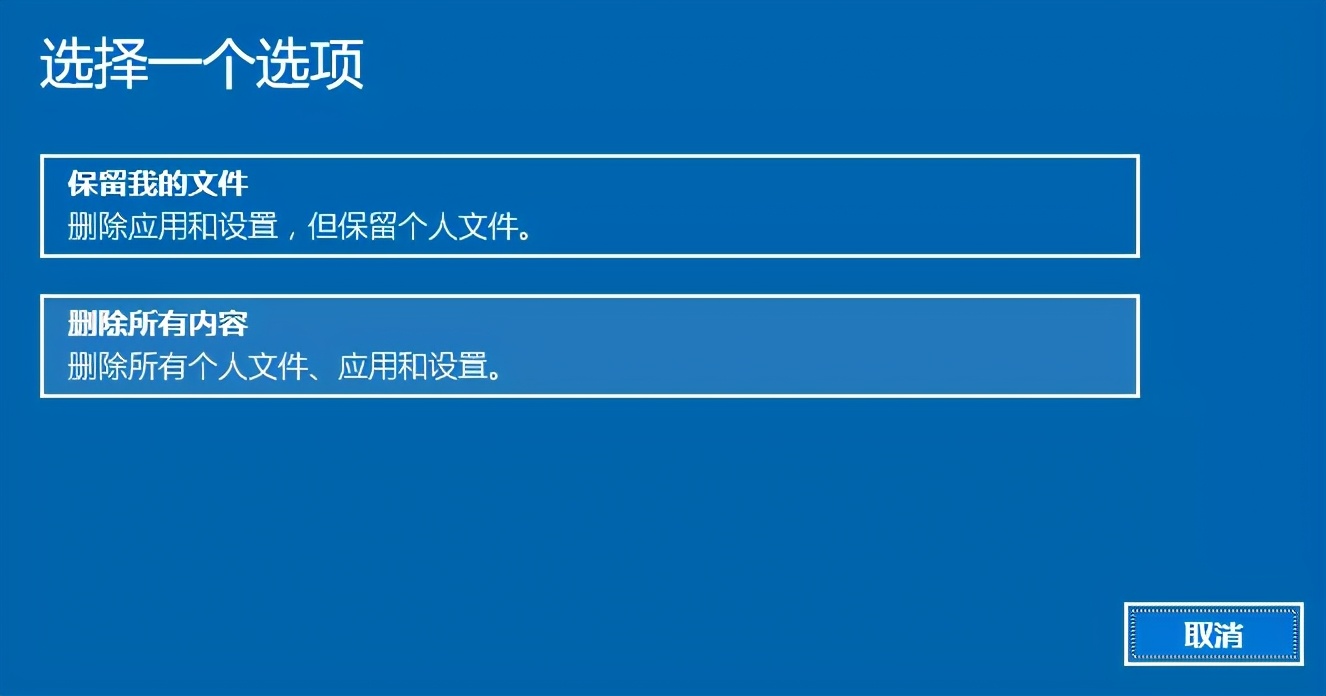
然后点击「重置」,系统就会开始重置电脑了。(ps:在等待期间,请不要强制关机,否则可能无法启动。)
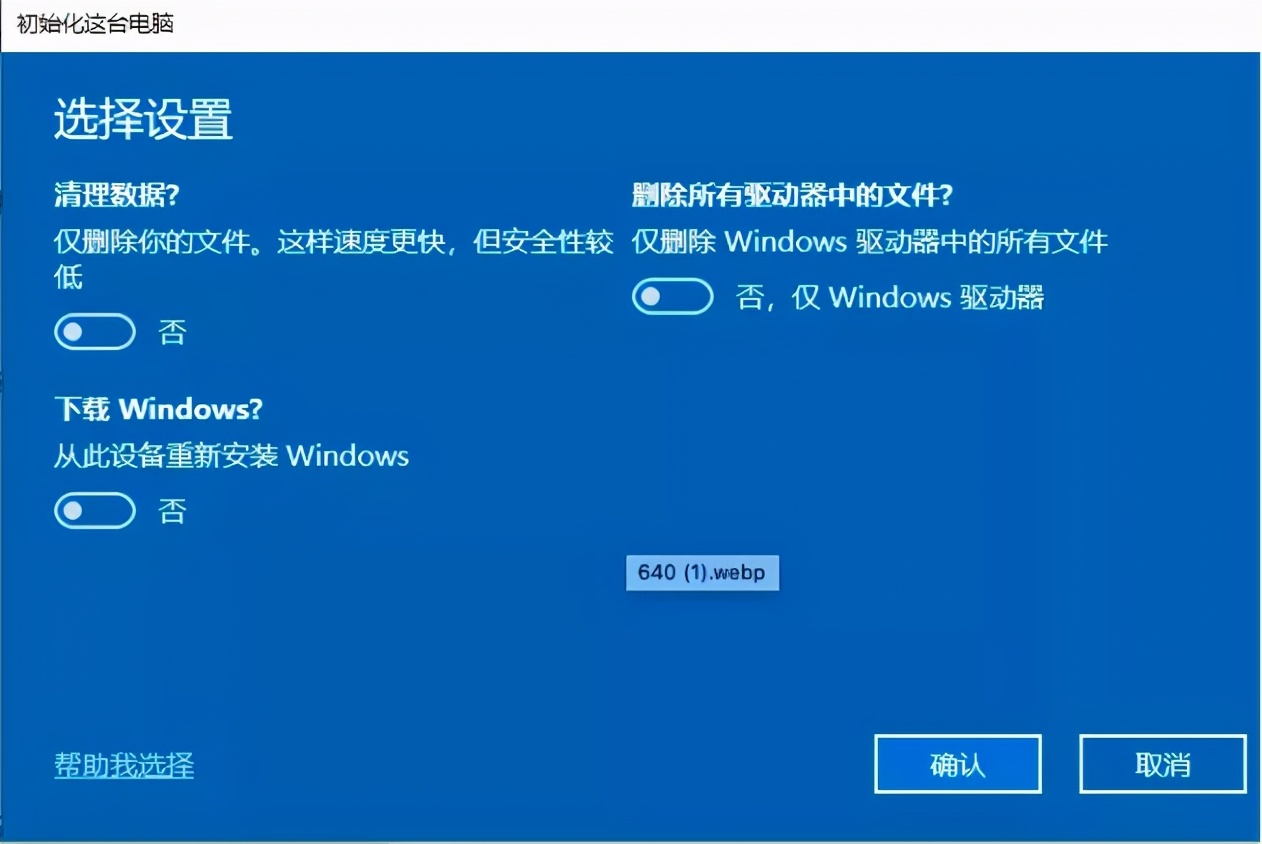
Tips:
所以呢,一般来说,重置电脑操作步骤十分简单,花费时间较少,比较适合小白用户,小编建议大家遇到问题首选重置电脑啦!如果重置电脑解决不了问题,再进行重装系统吧~


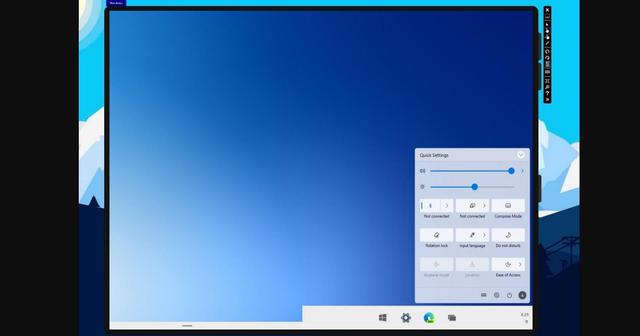

![RedHat服务器上[Errno 5] OSError: [Errno 2]的解决方法](https://img.pc-daily.com/uploads/allimg/4752/11135115c-0-lp.png)

